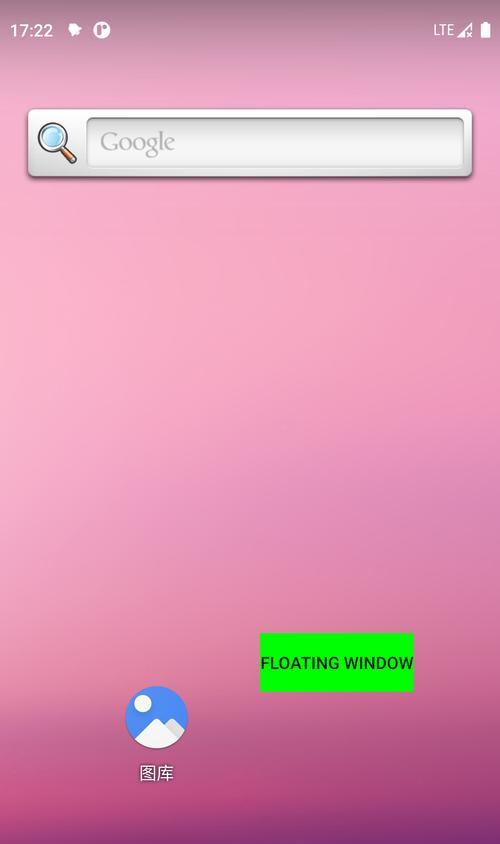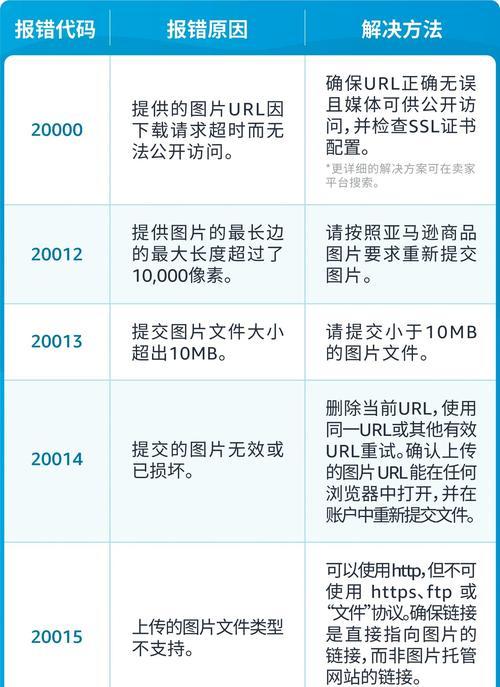CanDrawOverlays报错通常由什么引起?如何解决CanDrawOverlays报错?
当开发者在使用Android开发时,可能会遇到CanDrawOverlays报错的问题,这通常是由于应用程序尝试在不允许绘制覆盖层的区域上绘制覆盖层所引起的。本文将深度解析这一报错的常见原因,并提供一系列解决措施。
什么是CanDrawOverlays报错?
在Android平台上,应用程序有时需要在其他应用的顶部显示悬浮窗口或通知栏通知,这类具有特殊覆盖功能的权限称为OVERLAY权限。CanDrawOverlays报错表示应用程序未能正确获取或使用这一权限,因而被系统阻止了绘制覆盖层的操作。
常见原因及解决方法
原因一:没有正确声明权限
在AndroidManifest.xml中声明OVERLAY权限是一个常见需求,开发者需要确保已经添加了相应的权限声明。
```xml
```
解决方法一:添加权限声明
确保在应用的AndroidManifest.xml文件中正确添加了上述权限声明。这样做可以确保应用有权限在其他应用上绘制覆盖层。
原因二:未开启显示悬浮窗口权限
Android系统要求用户亲自为应用开启显示悬浮窗口的权限,即便在Manifest中声明了权限,如果用户未手动开启,依然会报错。
解决方法二:引导用户手动开启权限
您可以引导用户手动开启悬浮窗口权限,通常情况下,需要进入手机的设置>应用>找到应用>权限管理>悬浮窗,然后用户手动开启该权限。
原因三:设备系统版本要求
某些设备上的系统版本对应用的OVERLAY权限可能有所限制,低版本Android系统可能不支持或限制了该权限的使用。
解决方法三:检查系统版本并适当处理
检查并处理应用在不同Android系统版本下的兼容性问题,如果系统版本过低,应考虑使用其他机制来实现功能,或者在应用中明确提示用户需要升级系统版本。
原因四:动态权限问题
从Android6.0开始,应用需要在运行时请求敏感权限,包括OVERLAY权限。如果应用没有在运行时获得权限,那么将无法成功绘制覆盖层。
解决方法四:动态请求权限
建议在应用中检查是否有OVERLAY权限,如果没有,则通过运行时请求权限的方式,提示用户授权。
关键代码段和实际操作
对于代码层面的操作,开发者需要注意以下几点:
1.在代码中检查并请求权限,使用`Settings.canDrawOverlays(context)`方法来判断是否获得了权限,并使用`Intent(Settings.ACTION_MANAGE_OVERLAY_PERMISSION)`来引导用户到设置页面开启权限。
2.在进行动态权限请求时,记得对权限请求结果进行处理。
```java
if(!Settings.canDrawOverlays(context)){
Intentintent=newIntent(Settings.ACTION_MANAGE_OVERLAY_PERMISSION,
Uri.parse("package:"+context.getPackageName()));
startActivityForResult(intent,REQUEST_CODE);
```
实际操作步骤
1.在应用启动时检查OVERLAY权限。
2.如果没有权限,调用上述代码段引导用户开启权限。
3.在用户返回应用后,检查权限是否已授,如果已授,则可以继续绘制覆盖层操作。
安全性和隐私考虑
开发者在处理OVERLAY权限时,应该考虑到用户的隐私和安全。务必清楚地向用户说明为什么需要这一权限,并保证只在绝对必要的情况下使用该权限。
结语
CanDrawOverlays报错虽然是一个看似简单的权限问题,但其实它关联着用户体验和应用安全性的多个方面。通过细心检查代码、理解系统权限要求,并合理引导用户,可以有效预防和解决这一问题。当然,始终为用户提供清晰的错误信息和解决指引,也能增强用户对应用的信任度。希望上述内容能帮助您解决CanDrawOverlays报错的困扰。
通过以上内容,读者应能较为全面地理解CanDrawOverlays报错的原因及其解决方法。如果您在实现过程中遇到任何问题,欢迎在评论区留言,我们会尽快为您解答。